有时候从Docker镜像仓库中下载的镜像不能满足要求,我们可以基于一个基础镜像构建一个自己需要的镜像。那么,在什么情况下需要自己构建镜像呢?
- 找不到现有的镜像,比如自己开发的应用程序;
- 需要在镜像中加入特定的功能。

图1:docker之LOG
Docker构建镜像的方法常用的有两种:
- docker commit命令
- Dockerfile构建文件

图2:docker镜像的构建方法图
这一章节主要来学习使用docker commit命令来构建Docker镜像。
Docker commit构建镜像主要有三步:
- 运行容器
- 修改容器
- 将容器保存为新的镜像
下面,我们一起逐步学习docker commit命令构建镜像的方法,以部署nginx web服务为例:
1、运行容器
1)下载Base镜像,下载CentOS作为基础镜像。
[root@docker-1 ~]# docker pull centos

图3:Pull base镜像
[root@docker-1 ~]# docker images

图4:查看镜像
2)运行容器
[root@docker-1 ~]# docker run -itd centos /bin/bash

图5:启动容器
3)查看容器运行状态
[root@docker-1 ~]# docker ps

图6:查看容器启动状态
2、修改容器
1)登录容器
[root@docker-1 ~]# docker exec -it 1aee656e1570 /bin/bash

图7:登录容器
2)确认软件工具是否安装。

图8:查看容器中软件安装情况
发现vim、ifconfig、nginx都无法使用,那么怎么办?我们需要把vim软件、ifconfig工具包安装,部署好nginx服务。
3)安装vim、ifconfig和nginx
[root@1aee656e1570 /]# /usr/bin/yum install -y vim

图9:yum安装vim
[root@1aee656e1570 /]# /usr/bin/yum install -y net-tools
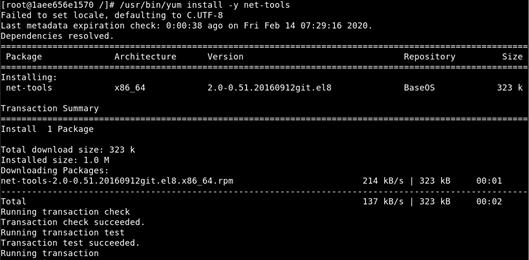
图10:yum安装net-tools
[root@1aee656e1570 /]# /usr/bin/yum install -y nginx

图11:yum安装nginx
安装完nginx,配置nginx服务自动启动。
[root@1aee656e1570 /]# nginx -t ##检查nginx配置是否正确
[root@1aee656e1570 /]# nginx ##启动nginx服务
[root@1aee656e1570 /]# vim /etc/rc.local ##自动启动nginx服务。
修改:
/bin/bash /usr/sbin/nginx
4)安装确认完毕

图12:查看软件安装情况
到此、容器更新及完毕了,
3、将容器保存为新的镜像
1)查看容器的ID
[root@docker-1 ~]# docker ps

图13:查看容器ID
容器ID为1aee656e1570。
2)保存容器为镜像
[root@docker-1 ~]# docker commit 1aee656e1570 nginx

图14:创建镜像
3)查看镜像
[root@docker-1 ~]# docker images

图15:查看新创建镜像
通过查看,本地多了一个名字为nginx,ImageID为bb5e91a4cadf的镜像,说明nginx镜像构建就成功了。
最后、验证一下新构建的镜像是否可以正常使用。
1、启动容器
[root@docker-1 ~]# docker run -itd -p 80:80 --name web-1 nginx /bin/bash

图16:启动新容器
2、登录容器并启动nginx服务。

图17:查看nginx服务状态
3、访问nginx服务
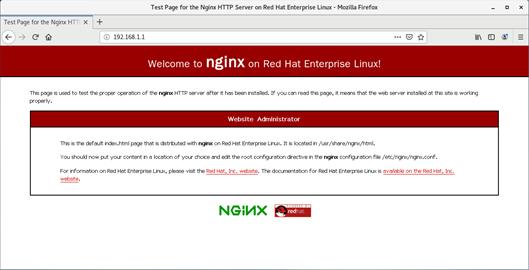
图18:访问nginx服务
上面演示了如何使用commit创建新的镜像,但是docker并不建议使用这种方式创建镜像,原因如下:
这是一种手工创建镜像的方式,容易出错,效率低且可重复性弱;
使用者并不知道镜像是如何创建出来的,里面是否有恶意程序。也就是说无法对镜像进行审计,存在安全隐患。如下图所示,在镜像历史记录中并没有发现添加vim、net-tools和nginx的分层。

图19:查看nginx镜像历史
为此,建议使用Dockerfile来构建镜像。下一章节,我们将重点学习Dockerfile来构建镜像,敬请期待!




















 2万+
2万+

 被折叠的 条评论
为什么被折叠?
被折叠的 条评论
为什么被折叠?








